Wenn Sie eine Sehbehinderung haben, können Sie vorbeikommen Windows 11 Aktivieren Sie verschiedene Eingabehilfen, um Elemente in Windows 11 besser anzuzeigen.
Dadurch ist es möglich, dem Cursor Schatten hinzuzufügen. Durch das Hinzufügen von Schatten zum Mauszeiger können Sie die Maus auf dem Bildschirm besser erkennen. Standardmäßig ist die Maus der Cursor weiß mit schwarz ohne Schatten.
Natürlich ist das Hinzufügen von Schatten zum Cursor nicht nur für Menschen mit Sehbehinderungen geeignet. Manche Leute mögen auch den Effekt oder etwas anderes als den Standard-Cursor. Was auch immer der Grund sein mag, so können Sie dem Mauszeiger auf einem Windows 11-PC Schatten hinzufügen.
Aktivieren Sie den Schatten für den Mauszeiger in Windows 11
Klicken Sie mit der rechten Maustaste auf die Schaltfläche „Start“. Klicken Sie dann im Menü auf Einstellungen. Klicken Sie auf der linken Seite zunächst auf „Bluetooth und Geräte“ und dann auf „Maus“.
Klicken Sie in den „Zugehörigen Einstellungen“ auf „Zusätzliche Mauseinstellungen“.
Klicken Sie auf die Registerkarte „Zeiger“ und dann auf „Normale Auswahl“.
Um dem Cursor Schatten hinzuzufügen, aktivieren Sie die Option „Zeigerschatten aktivieren“. Klicken Sie zur Bestätigung auf „Übernehmen“ und „OK“.
Sie werden nun sehen, dass dem Cursor ein Schatten hinzugefügt wurde. Ich hoffe, das hat Ihnen geholfen. Vielen Dank fürs Lesen!
Lees meer:

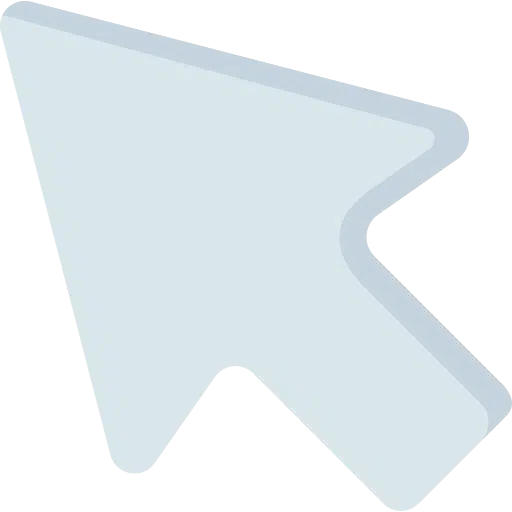
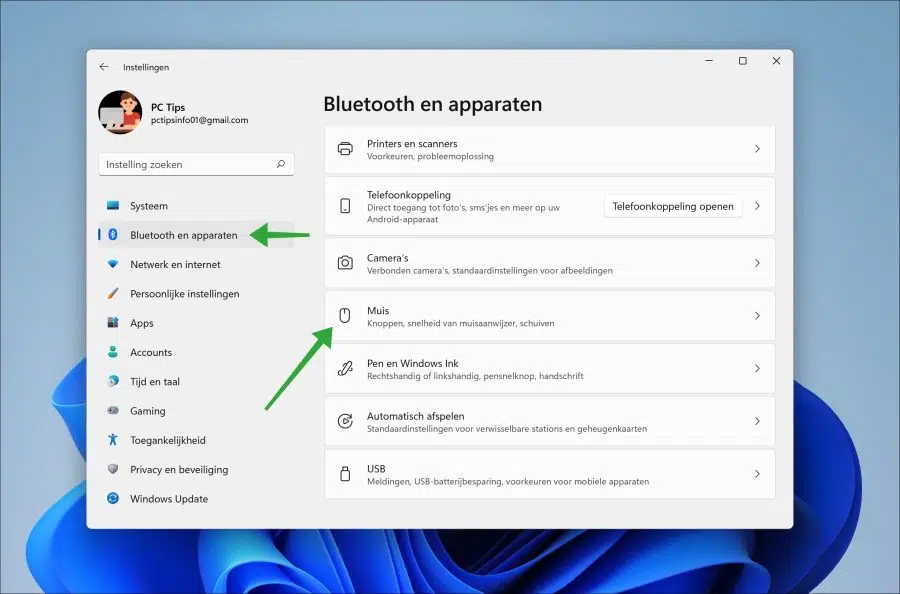
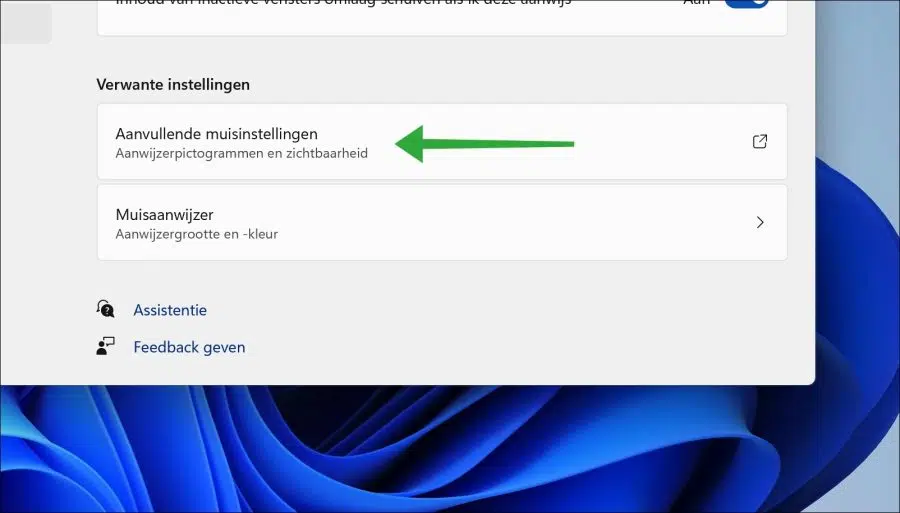
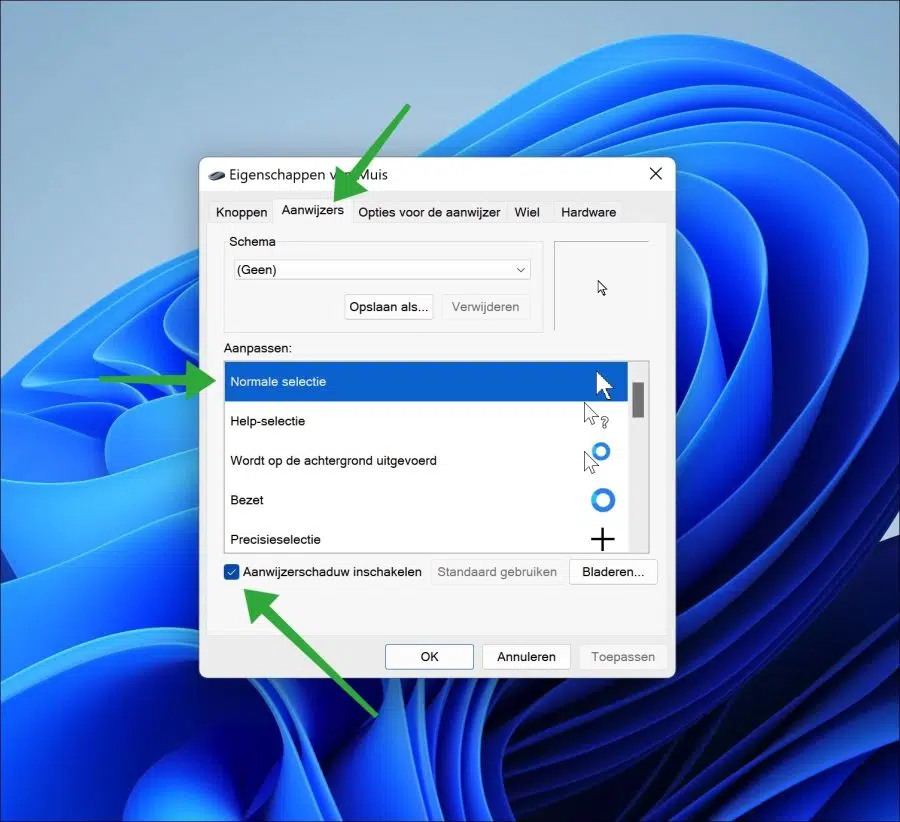
Wie kann ich den hinzugefügten Schatten auf der Maus entfernen?
Hallo, indem Sie das Häkchen bei „Zeigerschatten aktivieren“ entfernen, sehen Sie sich das letzte Bild in diesem Artikel an.
Viel Glück!